
Tabla de contenido:
- Autor John Day [email protected].
- Public 2024-01-30 08:42.
- Última modificación 2025-01-23 14:39.
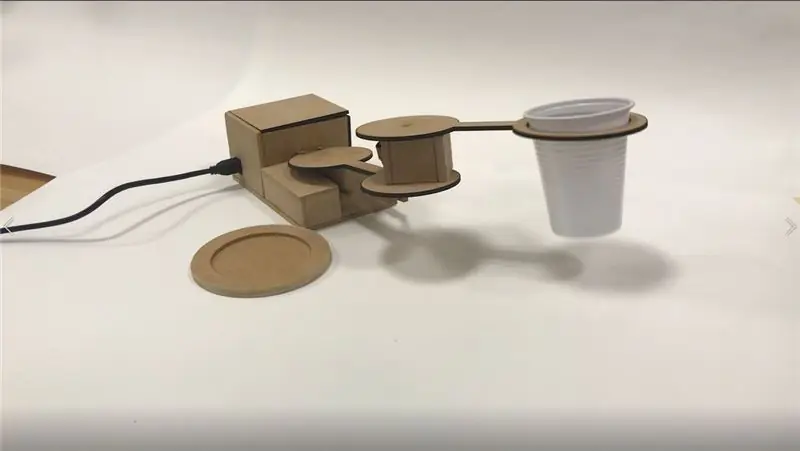

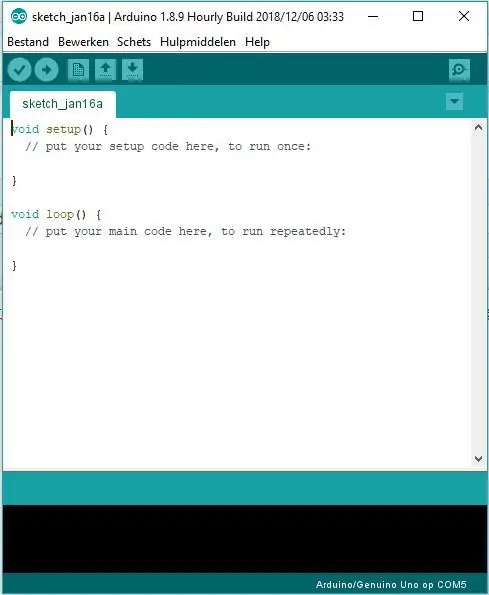
¡Bueno, hola! Mi nombre es Manou y este es mi primer instructable. ¡Este instructivo se trata de hacer un brazo mecánico con un arduino genuino uno! Todo comenzó con esta idea básica: quería hacer un robot que hiciera arte y durante una conversación con un estudiante, pensé que sería divertido hacer un brazo que ensuciaría un mantel.
Entonces, básicamente, lo que hace este proyecto es girar un brazo en posiciones aleatorias y volver a un punto de inicio, mientras sostiene una taza u otra cosa e inclina hacia arriba y hacia abajo cuando llega a una posición. El arte del café está hecho con: un pequeño cuenco debajo del punto de partida donde la taza se sumerge hacia adelante y hacia atrás.
Este proyecto es para ti si eres nuevo en arduino y quieres mejorar tus habilidades para codificar y hacer algo, pero también para aquellos que ya son profesionales, porque puedes darle a este proyecto mayores alturas.
Paso 1: lo que necesita
Que necesitas:
- 1x Arduino genuino uno (https://www.floris.cc/shop/en/search?controller=se…), - programa arduino.exe (descarga gratuita:
- 3x servomotores (usé TG9e, puedes usar otros incluso más grandes o continuos, pero estos no están cubiertos en mi código)
- Pinwires 11x (pero probablemente más, ¡los cables son frágiles!)
- tablero de impresión
- Placa de madera MDF de 4 mm de espesor (digamos 1x1 metro)
- pegamento de madera
pegamento de contacto
- grimlets (diferentes tamaños, ejemplos de taladros de 4 mm y 10 mm)
- Sierra de madera
- sierra de marquetería
- soldador
- 4 tornillos en cruz
- destornillador de cruz
- 1x bisagra
- lima de madera
- papel de lija
Últimos retoques:
- taza (o más si quieres participar con el robot)
- múltiples cuencos (para diferentes colores)
- mantel blanco viejo o papel A3 / A2
- café
- diferentes sabores (debido a los colores)
Paso 2: descarga de Arduino
Cuando descargue arduino.exe en su computadora, puede abrirlo en el archivo donde lo guardó y obtener la siguiente pantalla.
Elimine el código existente y copie el siguiente código:
El código incluye algunas explicaciones de lo que hace, si no funciona, haga clic en el archivo agregado con mi código.
// Asegura que la función servo se pueda utilizar y se importe en el proyecto. # Include
// Variables para distinguir los diferentes servos.
Servo servo;
Servo servo2;
Servo servo3;
// Aquí se determina qué servo está conectado a qué pin y si comienzan con un valor. en este caso es 0.
configuración vacía () {
Serial.begin (9600);
servo.attach (8);
servo2.attach (9);
servo3.attach (10);
servo.write (0);
servo2.write (0);
servo3.write (0);
}
bucle vacío () {
// Variables constantes para el giro del servo y colocarlas en posiciones aleatorias en su rango (donde el brazo pueda llegar).
const int angleIncrement = 1;
const int incrementDelay = 10;
const int randomStop = random (20, 135);
// El ángulo comienza en cero. Si el ángulo es más pequeño que el movimiento aleatorio, el servo girará debido a que sumará el incremento del ángulo con un pequeño retraso (retraso de incremento).
for (int angle = 0; angle <randomStop; angle + = angleIncrement) {
// movimiento lento hacia adelante.
servo.write (ángulo);
servo2.write (ángulo);
delay (incrementDelay);
}
// Garantiza un retraso, por lo que la transición de izquierda a derecha a arriba y abajo es flexible y de la manera correcta.
retraso (1000);
// Asegura que el servo3 se mueva hacia abajo con retraso.
for (int goingDown = 0; goingDown <60; goingDown ++) {
servo3.write (yendo hacia abajo);
delay (incrementDelay);
}
// Asegura que el servo3 se mueva hacia arriba con retraso.
para (int goingUp = 60; goingUp> 0; goingUp -) {
servo3.write (subiendo);
delay (incrementDelay);
}
// El ángulo comienza en randomStop. Si el ángulo es mayor que cero, el ángulo retrocederá debido a la sustracción del incremento de ángulo con un pequeño retraso (retraso de incremento).
for (int angle = randomStop; angle> 0; angle - = angleIncrement) {
// movimiento lento hacia atrás
servo.write (ángulo);
servo2.write (ángulo);
delay (incrementDelay);
}
// Garantiza un retraso, por lo que la transición de izquierda a derecha a arriba y abajo es flexible y de la manera correcta.
retraso (1000);
// Asegura que el servo3 se mueva hacia abajo con retraso. for (int goingDown = 0; goingDown <60; goingDown ++) {
servo3.write (yendo hacia abajo);
delay (incrementDelay);
}
// Asegura que el servo3 se mueva hacia arriba con retraso.
para (int goingUp = 60; goingUp> 0; goingUp -) {
servo3.write (subiendo);
delay (incrementDelay);
}
}
Paso 3: armarlo
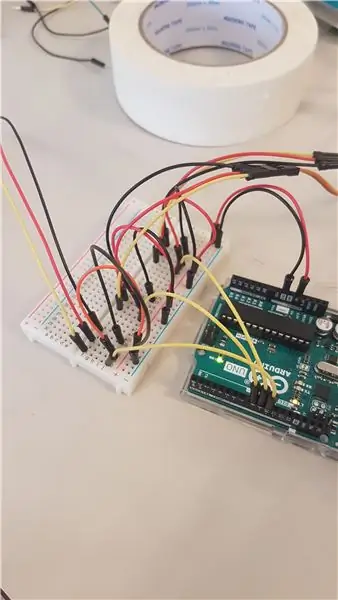
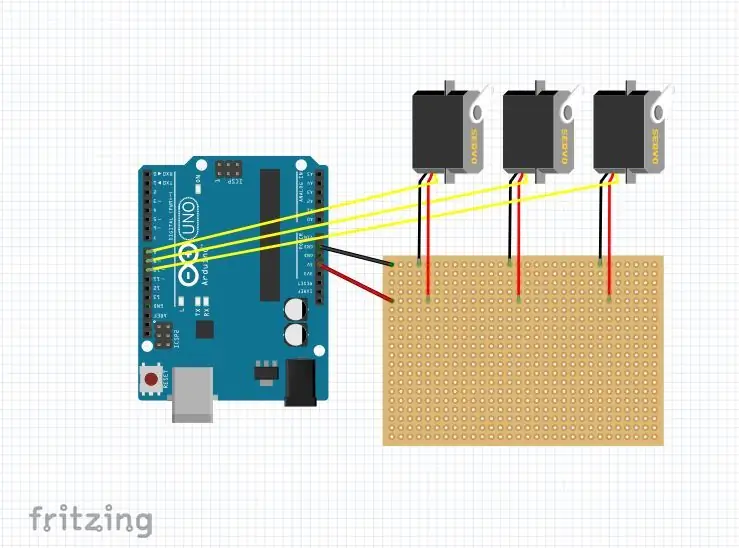
Bien, ahora que el código funciona: puede guardarlo con la marca de verificación en la esquina superior izquierda y cargarlo en su arduino con el botón de flecha al lado.
A continuación haremos la instalación.
En mi imagen usé muchos cables, pero es posible en menos, mira mi esquema y luego suelda.
Lo único que queda por hacer es poner el cable USB2.0 en el arduino y en su computadora portátil, powerbank o incluso usar una batería (con el otro puerto).
Ahora mismo el proyecto funciona, lo único que queda por hacer es hacer algo a su alrededor.
Paso 4: un hogar para Arduino

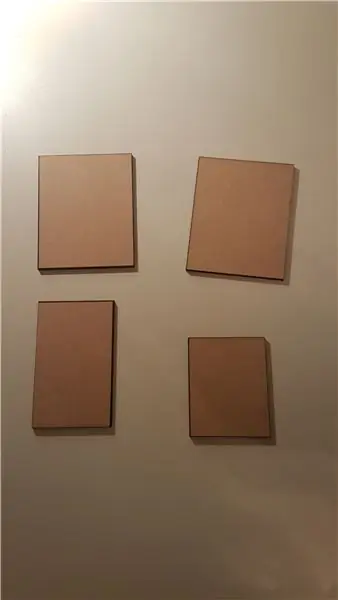

¡Okey! en este paso estamos haciendo un refugio para su arduino, printplate y los cables. Usé un cortador láser para hacer rectángulos perfectos, ¡pero puedes hacerlo fácilmente con una sierra!
Simplemente dibuja y mide la madera y córtala.
Hice el mío:
la altura es 6, 5
el ancho es de 7cm
la longitud es de 9 cm
Asegúrese de que el lado del arduino kabel tenga un agujero y que el lado donde los cables del servo deben entrar también tenga un hueco. Hice los agujeros de 1 cm y 1 en cada esquina (el lado que es de 9 cm y 6, 5 cm).
Junta la caja con cola de contacto, ¡asegúrate de que la parte superior aún no esté pegada!
Paso 5: Hacer los brazos
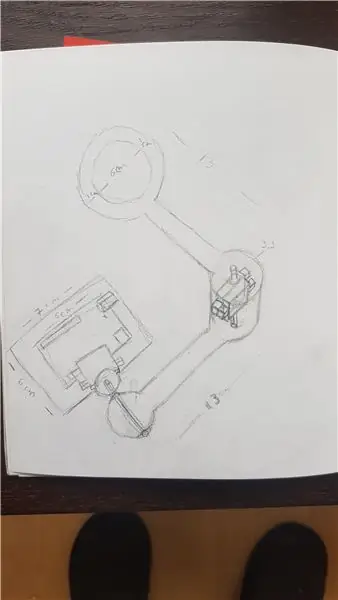

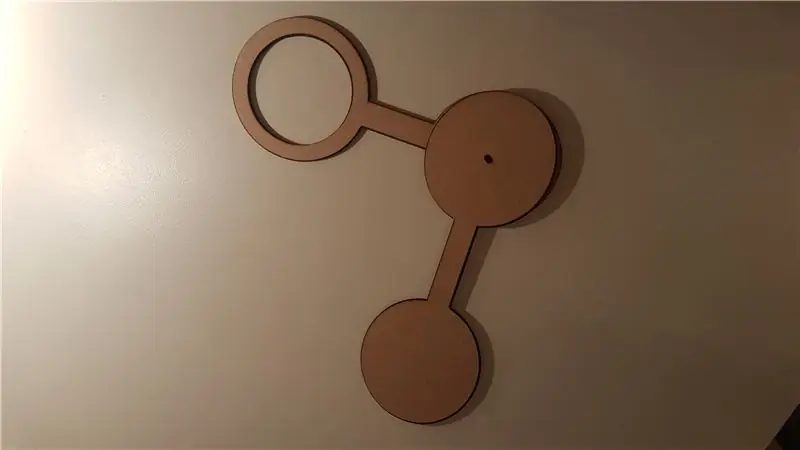
A continuación, estamos haciendo los brazos. de nuevo hice el mío con un cortador láser, ¡pero una sierra y una sierra de marquetería también harán un trabajo maravilloso! Mis brazos miden en total 16 cm de largo y el diámetro de cada círculo es de 6 a 7 cm con un pequeño orificio de 5 mm, ¡mira la parte superior de tus servos, puede diferir!
También hice 2 barras en la parte inferior del brazo y una pequeña tabla en el medio con pegamento para madera.
Luego, puede juntar sus dos servos de 180 grados, uno debe estar al revés y el otro en posición vertical junto con ambos cables en el mismo lado. Ahora vamos a hacer una cajita alrededor de ellos con madera y cola para madera. Nuevamente, asegúrese de que el lado con cables tenga agujeros lo suficientemente grandes. Luego, pegue los servos en los brazos. (asegúrese de que el servo correcto esté conectado al brazo).
Paso 6: Fusionar Home y Arm

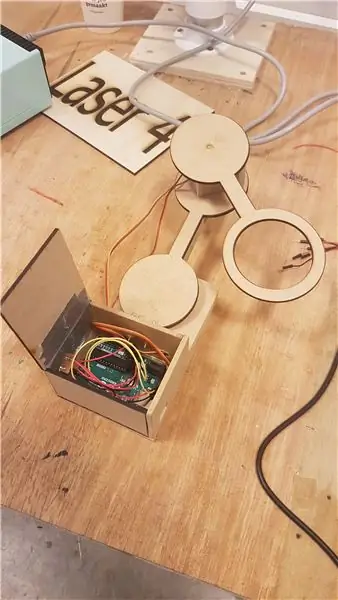

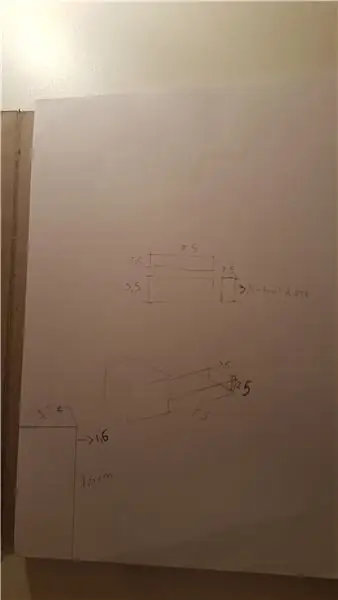
Bien, con los dos elementos principales listos, lo vamos a armar. Tome su bisagra y marque en la casa arduino donde desea colocarla. atorníllelo primero en el costado y luego en el brazo. Si tiene el problema de que el brazo no está recto, haga una pequeña tabla debajo de la casa para un brazo más estable.
Ahora ambos están juntos, pero todavía no se puede inclinar. Para hacer esto, tome el servo 3 y coloque una mitad superior de plástico sobre él (estos vienen con los servos). coloque el servo debajo de una barra del brazo. Haga una pequeña caja a su alrededor y tal vez coloque el servo un poco más alto si tiene un problema con el brazo recto.
Paso 7: Toques finales


¡Felicitaciones, el diseño está terminado!
solo quedan cosas por hacer:
- Maniobre los cables con tal vez papel o un cilindro de plástico.
- Hacer un pequeño cuenco de madera para el café o utilizar uno de tu colección.
Después de esto, prepara el mantel, haz un café, toma una taza (pon un poco de agua para un poco de peso y mejor funcionamiento del efecto) y enciende el proyecto.
Recomendado:
Monitoreo GPS con proyecto de pantalla OLED: 5 pasos (con imágenes)

Monitoreo GPS con pantalla OLED Proyecto: Hola a todos, en este artículo rápido compartiré con ustedes mi proyecto: módulo GPS ATGM332D con microcontrolador SAMD21J18 y pantalla SSD1306 OLED 128 * 64, construí una PCB especial para ella en Eagle Autodesk y la programé usando Atmel Studio 7.0 y ASF
Cómo hacer un proyecto de dibujos animados con Airblock y vasos de papel: 8 pasos (con imágenes)

Cómo hacer un proyecto de dibujos animados con Airblock y vasos de papel: Hola a todos, Airblock siempre anima a las personas a crear sus propios proyectos de bricolaje. Hoy te enseñaremos a hacer un proyecto de dibujos animados con Airblock y vasos de papel. El Drone Starter Modular y Programable. ¡Construye tu sueño! Más información: http: // kc
Práctica de tiro con varita mágica (proyecto IR Arduino): 7 pasos (con imágenes)

Práctica de tiro con varita mágica (proyecto IR Arduino): así es como hice mi proyecto para Electronic Art. Este proyecto se enfocaría en usar un Arduino Uno para hacer un wearable. No me concentré tanto en el wearable, me concentré más en jugar con un sensor de infrarrojos y un mando a distancia normal
Proyecto de clasificador de color Arduino con aplicación de control de PC: 4 pasos (con imágenes)

Proyecto de clasificador de color Arduino con aplicación de control de PC: En este proyecto, elegí el sensor de color TCS34725. Debido a que este sensor realiza una detección más precisa que los demás y no se ve afectado por el cambio de luz en el entorno. El robot de depuración del producto está controlado por el programa de interfaz
¡Quemador alimentado por USB! Este proyecto se puede quemar a través de plásticos / madera / papel (el proyecto divertido también tiene que ser de madera muy fina): 3 pasos

¡Quemador alimentado por USB! Este proyecto se puede quemar a través de plásticos / madera / papel (el proyecto divertido también tiene que ser de madera muy fina): ¡NO HAGA ESTO USANDO USB! Descubrí que puede dañar tu computadora por todos los comentarios. mi computadora está bien aunque. Utilice un cargador de teléfono de 600ma 5v. Usé esto y funciona bien y nada se puede dañar si usa un enchufe de seguridad para detener la energía
